電腦沒有聲音了怎么恢復(fù)揚聲器 電腦揚聲器沒有聲音了的解決方法
更新日期:2024-03-21 15:55:31
來源:網(wǎng)友投稿
最近我看到很多用戶都反映自己在使用電腦的時候,遇到了電腦揚聲器沒有聲音了的情況,這種情況是非常影響我們的使用體驗的,但是也不知道電腦沒有聲音了怎么恢復(fù)揚聲器的,小編特意去查了下,給大家整理好了幾種解決方法,大家都試試,希望對大家有幫助。

工具/原料
系統(tǒng)版本:windows10系統(tǒng)
品牌型號:聯(lián)想ThinkPad X270
電腦沒有聲音了怎么恢復(fù)揚聲器
方法一:
1、先打開電腦,然后點擊開始按鈕;
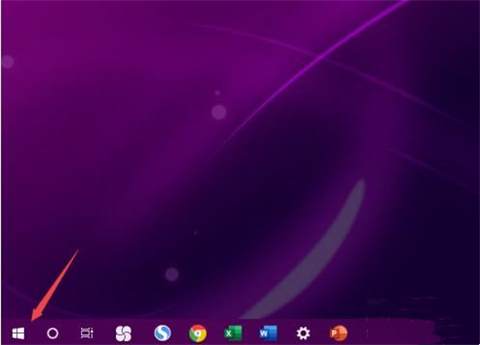
2、之后點擊設(shè)置;
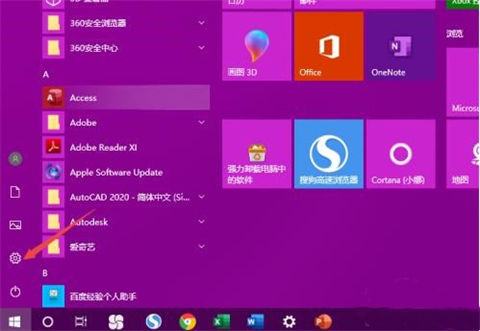
3、然后點擊系統(tǒng);

4、之后點擊聲音;
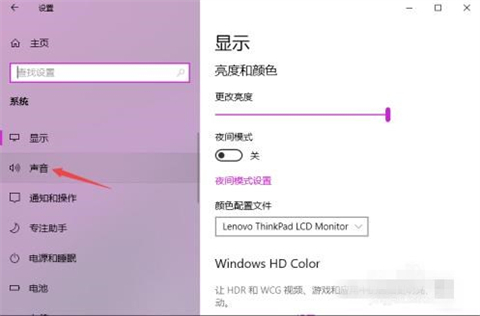
5、然后點擊聲音控制面板;
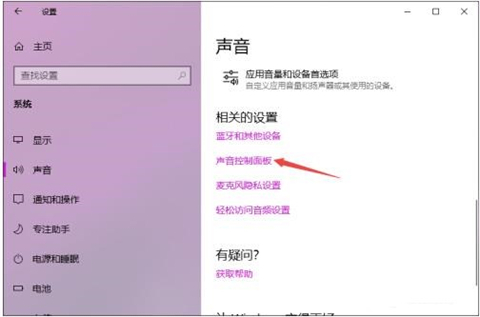
6、之后點擊揚聲器,然后點擊屬性;

7、之后點擊級別,然后看下是否靜音,靜音的話,先點擊取消掉靜音;

8、然后看下滑動按鈕是否在最左邊,如果在最左邊,向右滑動滑動按鈕;

9、之后點擊確定即可。

方法二:
1、鼠標(biāo)右鍵單擊我的電腦,選擇管理,點擊設(shè)備管理器,查看聲音、視頻和游戲控制器里邊有沒有打問號,可以進(jìn)行升級更新顯卡。
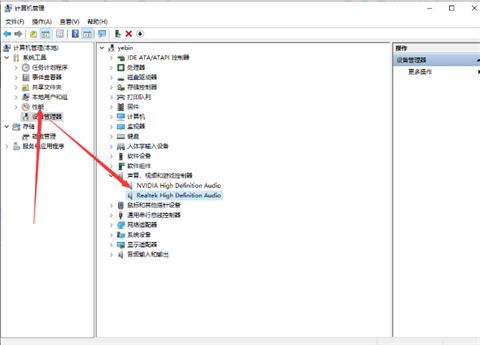
2、右擊聲卡查看是否被禁用,如果有則會出現(xiàn)啟用選項。
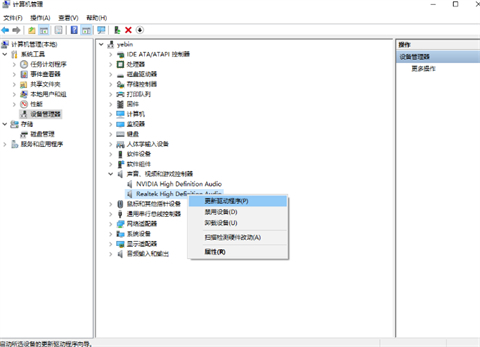
3、轉(zhuǎn)到服務(wù)和應(yīng)用程序下,找到Windows Audio服務(wù),選擇啟動或者重啟此服務(wù)。
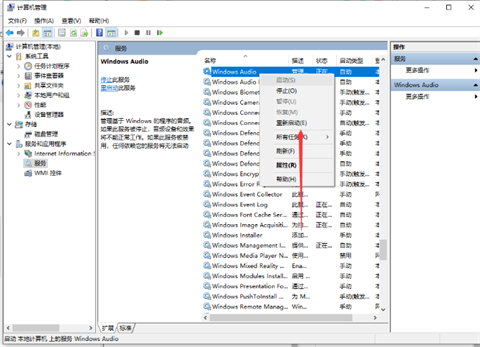
方法三:開啟聲音服務(wù)
1、同時按下Win+R打開運行窗口,輸入“services.msc”后點擊確定;
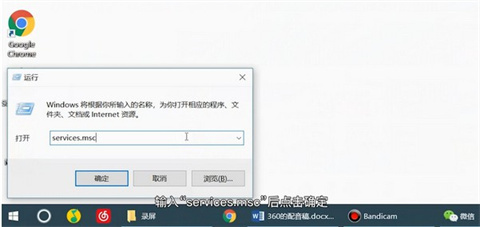
2、在彈出窗口中下拉找到“Windows Audio”右鍵點擊“屬性”;
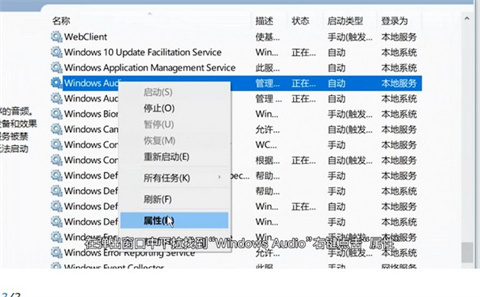
3、在“屬性”中將啟動類型改為“自動”即可,最后電腦聲音就恢復(fù)了。
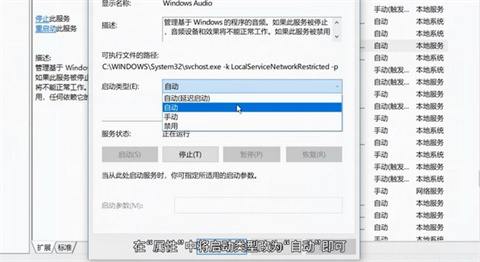
總結(jié):
1、先打開電腦,然后點擊開始按鈕;
2、之后點擊設(shè)置;
3、然后點擊系統(tǒng);
4、之后點擊聲音;
5、然后點擊聲音控制面板;
6、之后點擊揚聲器,然后點擊屬性;
7、之后點擊級別,然后看下是否靜音,靜音的話,先點擊取消掉靜音;
8、然后看下滑動按鈕是否在最左邊,如果在最左邊,向右滑動滑動按鈕;
9、之后點擊確定即可。
以上的全部內(nèi)容就是系統(tǒng)為大家提供的電腦沒有聲音了怎么恢復(fù)揚聲器的三種具體解決方法介紹啦~希望對大家有幫助~還有更多精彩內(nèi)容盡情關(guān)注本站,系統(tǒng)感謝您的閱讀!
- monterey12.1正式版無法檢測更新詳情0次
- zui13更新計劃詳細(xì)介紹0次
- 優(yōu)麒麟u盤安裝詳細(xì)教程0次
- 優(yōu)麒麟和銀河麒麟?yún)^(qū)別詳細(xì)介紹0次
- monterey屏幕鏡像使用教程0次
- monterey關(guān)閉sip教程0次
- 優(yōu)麒麟操作系統(tǒng)詳細(xì)評測0次
- monterey支持多設(shè)備互動嗎詳情0次
- 優(yōu)麒麟中文設(shè)置教程0次
- monterey和bigsur區(qū)別詳細(xì)介紹0次
周
月











